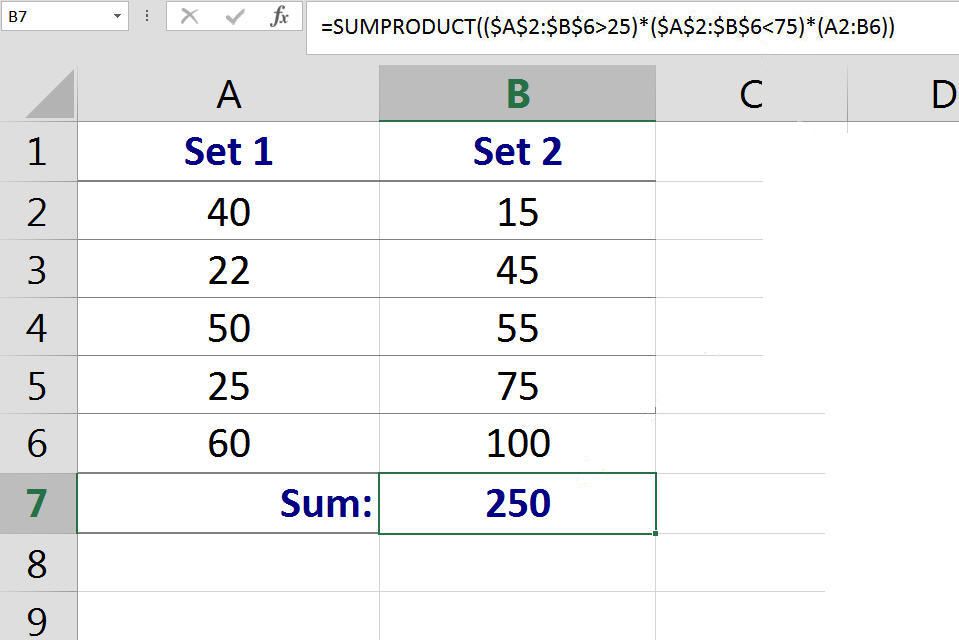
Sumceller som faller mellan två värden
SUMPRODUCT-funktionssyntax till sumceller
Syntaxen som används för att få SUMPRODUCT att summera data i celler som uppfyller specifika villkor är: = SUMPRODUCT ([condition1] * [condition2] * [array]) villkor1, villkor2 – villkoren som måste uppfyllas innan funktionen hittar produkten i matrisen. array – ett sammanhängande cellområde
Exempel: summera data i celler som uppfyller flera villkor
Exemplet i bilden ovan lägger till data i celler i intervallet D1 till E6 som ligger mellan 25 och 75.
Ange SUMPRODUCT-funktionen
Eftersom detta exempel använder en oregelbunden form av SUMPRODUCT-funktionen kan funktionens dialogruta inte användas för att ange funktionen och dess argument. Istället måste funktionen skrivas in manuellt i en kalkylbladcell.
- Klicka på cellen B7 i kalkylbladet för att göra den till den aktiva cellen;
- Ange följande formel i cell B7:= SUMPRODUKT (($ A $ 2: $ B $ 6> 25) * ($ A $ 2: $ B $ 6 <75) * (A2: B6))
- Svaret 250 ska visas i cell B7
- Svaret nåddes genom att lägga till de fem siffrorna i intervallet (40, 45, 50, 55 och 60) som ligger mellan 25 och 75. Totalt är 250
Att bryta ner SUMPRODUCT-formeln
När villkor används för dess argument utvärderar SUMPRODUCT varje matriselement mot villkoret och returnerar ett booleskt värde (SANT eller FALSK). För beräkningsändamål tilldelar Excel ett värde på 1 för de arrayelement som är SANT (uppfyller villkoret) och ett värde på 0 för arrayelement som är FALSE (uppfyller inte villkoret). Till exempel siffran 40:
- är SANT för det första villkoret så ett värde på 1 tilldelas i den första matrisen;
- är SANT för det andra villkoret så ett värde på 1 tilldelas i den andra matrisen.
Siffran 15:
- är FALSKT för det första villkoret så ett värde på 0 tilldelas i den första matrisen;
- är SANT för det andra villkoret så ett värde på 1 tilldelas i den andra matrisen.
Motsvarande nollor och nollor i varje array multipliceras tillsammans:
- För talet 40 – har vi 1 x 1 som returnerar värdet 1;
- För siffran 15 – vi har 0 x 1 som returnerar värdet 0.
Multiplicera Ones och Zeros med Range
Dessa och nollor multipliceras sedan med siffrorna i området A2: B6.
Detta görs för att ge oss de siffror som kommer att summeras av funktionen. Detta fungerar för att:
- 1 gånger vilket nummer som helst är lika med det ursprungliga numret
- 0 gånger vilket tal som helst är lika med 0
Så vi slutar med:
- 1 * 40 = 40
0 * 15 = 0
0 * 22 = 0
1 * 45 = 45
1 * 50 = 50
1 * 55 = 55
0 * 25 = 0
0 * 75 = 0
1 * 60 = 60
0 * 100 = 0
Sammanfattar resultaten
SUMPRODUCT summerar sedan resultaten ovan för att hitta svaret. 40 + 0 + 0 + 45 + 50 + 55 + 0 + 0 + 60 + 0 = 250